【VS开发】Wix 安装教程
original link :
http://www.cnblogs.com/stoneniqiu/p/3355086.html
因为项目需要,最近在研究Wix打包部署,园子里也有一些关于wix的博客,方方面面,讲的点各不同。我自己也在测试过程中,写下过程,以供参考。最新版本WiX
Toolset v3.7,如何安装的就不说了,可以参考 http://blog.csdn.net/rryqsh/article/details/8274832
打包关心的问题有 1).Net版本检查 2)桌面和菜单栏的快捷方式 3)更换图标画面,进度条 4)自动打包 5)自动更新版本。6)安装目录和细节 带着问题去探索,欢迎补充。先走通一个简单的Demo,再回头看概念。
第一个Wix set Up
1.先创建一个简单的Winform程序

2. 在解决方案中右键添加新项目,选择Windows Installer XML(前提你要安装了wix Toolset v3.7),再选择Setup Project,修改项目名称,确定。

这样子,解决方案下面会多一个Setup07的工程,这个工程下面有一个Product.wxs 文件,默认已经打开,这是一个XML文件,也就是工程的配置文件,初次看上去各种元素不知所云,先不管,先需要修改三个地方,首先需要引入MyApplication,
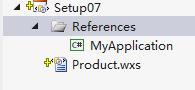
在第三行有一个Product元素,需要在Manfacturer中加入你或者你公司的名字。
<Product Id="*" Name="Setup07" Language="1033" Version="1.0.0.0" Manufacturer="RJStone" UpgradeCode="3486eddf-0957-45cf-8c26-3de8bceca2b4">
再在最下方有一个Fragment元素块,修改为
添加了这么一段
<Component Id="ProductComponent">
<File Source="$(var.MyApplication.TargetPath)" />
</Component>
完成之后,生成一下,这样第一个简单的wix打包文件已经在SetUp07的bin/debug下面生成了。

点击Setup07.msi 就可以安装了。 但这个时候的安装很快,因为比较简单不会有什么进度条,上一步下一步的,安装完成之后桌面和菜单栏中都没有图标,因为你还没有配置让它有。但在c盘下的Rrogram Files(X86)下面可以找到Setup07这个文件夹,打开他里面就是Myapplication的exe。可以执行。
还有一个问题就是,只要改变一次这个Myapplication ,重新生成,那么打包文件也会自动生成一个新的,如果你没有改变,只是重复点生成,打包文件是不会更新的。这其实就是借助了MSBuild的机制,自动生成打包文件。当然这个程序的卸载目前就去控制面板中手动卸载吧。
初步认识Wix
1)MSBuild 是 Microsoft Build Engine 的缩写,代表 Microsoft 和 Visual Studio 的新的生成平台,引入了一种基于xml的文件格式。他负责生成exe文件,需要生成打包文件需要wix, MSBuild 园子知识库的简解 http://kb.cnblogs.com/page/45681/
wix官方文档说:用Msbulid生成wix,需要创建一个.wixproj 的文件,其实这个文件上面的Setup07中VS已经帮我们自动生成,只是要打开文件夹才能看到。


<?xml version="1.0" encoding="utf-8"?>
<Project ToolsVersion="4.0" DefaultTargets="Build" xmlns="http://schemas.microsoft.com/developer/msbuild/2003">
<PropertyGroup>
<Configuration Condition=" '$(Configuration)' == '' ">Debug</Configuration>
<Platform Condition=" '$(Platform)' == '' ">x86</Platform>
<ProductVersion>3.7</ProductVersion>
<ProjectGuid>384a3edb-dbda-4948-9071-ae6a05968f55</ProjectGuid>
<SchemaVersion>2.0</SchemaVersion>
<OutputName>Setup07</OutputName>
<OutputType>Package</OutputType>
<WixTargetsPath Condition=" '$(WixTargetsPath)' == '' AND '$(MSBuildExtensionsPath32)' != '' ">$(MSBuildExtensionsPath32)\Microsoft\WiX\v3.x\Wix.targets</WixTargetsPath>
<WixTargetsPath Condition=" '$(WixTargetsPath)' == '' ">$(MSBuildExtensionsPath)\Microsoft\WiX\v3.x\Wix.targets</WixTargetsPath>
</PropertyGroup>
<PropertyGroup Condition=" '$(Configuration)|$(Platform)' == 'Debug|x86' ">
<OutputPath>bin\$(Configuration)\</OutputPath>
<IntermediateOutputPath>obj\$(Configuration)\</IntermediateOutputPath>
<DefineConstants>Debug</DefineConstants>
</PropertyGroup>
<PropertyGroup Condition=" '$(Configuration)|$(Platform)' == 'Release|x86' ">
<OutputPath>bin\$(Configuration)\</OutputPath>
<IntermediateOutputPath>obj\$(Configuration)\</IntermediateOutputPath>
</PropertyGroup>
<ItemGroup>
<Compile Include="Product.wxs" />
</ItemGroup>
<ItemGroup>
<ProjectReference Include="..\MyApplication\MyApplication.csproj">
<Name>MyApplication</Name>
<Project>{b16ec091-efc7-4cd3-b62b-eec13303d72a}</Project>
<Private>True</Private>
<DoNotHarvest>True</DoNotHarvest>
<RefProjectOutputGroups>Binaries;Content;Satellites</RefProjectOutputGroups>
<RefTargetDir>INSTALLFOLDER</RefTargetDir>
</ProjectReference>
</ItemGroup>
<Import Project="$(WixTargetsPath)" />
<!--
To modify your build process, add your task inside one of the targets below and uncomment it.
Other similar extension points exist, see Wix.targets.
<Target Name="BeforeBuild">
</Target>
<Target Name="AfterBuild">
</Target>
-->
</Project>
2)XML文档元素
Wix本身就是基于XML,因此定义了很多特定的元素,刚开始一看,因为不熟悉容易搞晕。 先也只是初步认识,深入了解还是需要后面的不断测试。不全面的可以去看官方的文档。
* Product 的父级只有wix,主要由Id,Language,等属性
Id:产品的GUID,GUID可以借助VS-->工具--->创建GUID 会有五种格式来供选择,这里用4,5,6。不要括号。
Codepage:指所在地区的代码页,用来进行区域区分
Language:指所在地区使用的语言,为数字编号,
Manufacturer:制作厂商
Name:产品名称
UpgradeCode:产品更新的GUID
Version:版本号
下来列举几个常见的区域代号:
语言 语言-国家 Language Codepage
English en-us 1033 1252
Simplified Chinese zh-cn 2052 936
Traditional Chinese zh-tw 1028 950
*Package 记录一些安装包的信息
InstallerVersion:安装此安装包需要的最小Windows Installer版本,用Windows Installer的主要版本乘以100 加上Window Installer的次要版本。 比如 “200” 代表的是Windows Installer2.0,而405代表的是Windows Installer4.5.
Compressed: 这个为Yes 表示在源文件中含有压缩文件,对于Merge Module这个属性不必设置。反正为 NoType.
InstallPrivileges:字面意思为安装优先级,有limited 和 elevated两种 后者是默认值,
InstallScope: 值为枚举类型,字面意思为安装范围,值必须是perMachine 或者 perUser. 看文档不知道确切的用处,先放过。
*MajorUpgrade 这个元素支持防止降级
AllowDowngrades:即回到低版本,如果设置为No(默认值) 会被阻止,这个时候DowngradeErrorMessage 属性必须设置,以给出提示。
DowngradeErrorMessage:当你安装一个低版本的安装包时会给出的提示。
*Feature 一个特性表,特性是可安装的最小单元。 子元素中的ComponentGroupRef 是和 ComponentGroup对应的。前者相当于一个安装目录,后者记录了安装文件的具体位置。
Id:是唯一的
Title:就是个短的说明。
Level:安装的等级,值为0 会使这个特性无效,默认值为1
Absent:这个属性定义User是否有权在用户接口中去选择使某个特性不安装(absent),值为allow或者disallow之一
*Fragment 元素是在wix中创建一个安装数据库的基础块(msi文件就是个数据库),定义之后,是不可改变的(目前不太理解....ORZ)。它的子元素中含有*Ref的元素必须有对应的单元,比如在Fragment中含有两个Component元素,那么
你必须在Feature中用ComponentRef 与Component对应. 默认生成的文档中含有两个Fragment块。 一个包含的是Directory,一个包含的是ComponentGroup ,前者指的是安装目录,后者顾名思义就是Component的一个集合。

<Fragment>
<Directory Id="TARGETDIR" Name="SourceDir">
<Directory Id="ProgramFilesFolder">
<Directory Id="INSTALLFOLDER" Name="Setup07" />
</Directory>
</Directory>
</Fragment> <Fragment>
<ComponentGroup Id="ProductComponents" Directory="INSTALLFOLDER">
<!-- TODO: Remove the comments around this Component element and the ComponentRef below in order to add resources to this installer. -->
<!-- <Component Id="ProductComponent"> -->
<!-- TODO: Insert files, registry keys, and other resources here. -->
<Component Id="ProductComponent">
<File Source="$(var.MyApplication.TargetPath)" />
</Component>
</ComponentGroup>
</Fragment>

*Directory 产品的安装目录。第一个Directory Id=TARGETDIR 是根目录,每一个wix工程都会有这个目录元素,第二个Id=ProgramFilesFolder 对应的就是C:\Program Files\ ,64位的就在x86下,第三个元素就是我们自己的应用程序所在的文件夹,最终形成就是c:\Program Files\My Application Name 在默认的提示中
也可以看见在Component 中添加安装文件,资源,注册表等。这里可以看见最里面的Directory的Id=INSTALLFOLDER是和第二个Fragment中的ComponentGroup的Directory属性是一致的。在Component中就是每一个你需要安装的单元以及它的位置。
$(var.MyApplication.TargetPath)是wix引用变量。见下表。当然vs2010只是当前版本的意思。
|
Variable name |
Example usage |
Example value |
|
var.ProjectName.Configuration |
$(var.MyProject.Configuration) |
Debug or Release |
|
var.ProjectName.FullConfiguration |
$(var.MyProject.FullConfiguration) |
Debug|AnyCPU |
|
var.ProjectName.Platform |
$(var.MyProject.Platform) |
AnyCPU, Win32, x64 or ia64 |
|
var.ProjectName.ProjectDir |
$(var.MyProject.ProjectDir) |
C:\users\myusername\Documents\Visual Studio 2010\Projects\MyProject\ |
|
var.ProjectName.ProjectExt |
$(var.MyProject.ProjectExt) |
.csproj |
|
var.ProjectName.ProjectFileName |
$(var.MyProject.ProjectFileName) |
MyProject.csproj |
|
var.ProjectName.ProjectName |
$(var.MyProject.ProjectName) |
MyProject |
|
var.ProjectName.ProjectPath |
$(var.MyProject.ProjectPath) |
C:\users\myusername\Documents\Visual Studio 2010\Projects\MyProject\MyApp.csproj |
|
var.ProjectName.TargetDir |
$(var.MyProject.TargetDir) |
C:\users\myusername\Documents\Visual Studio 2010\Projects\MyProject\bin\Debug\ |
|
var.ProjectName.TargetExt |
$(var.MyProject.TargetExt) |
.exe |
|
var.ProjectName.TargetFileName |
$(var.MyProject.TargetFileName) |
MyProject.exe |
|
var.ProjectName.TargetName |
$(var.MyProject.TargetName) |
MyProject |
|
var.ProjectName.TargetPath |
$(var.MyProject.TargetPath) |
C:\users\myusername\Documents\Visual Studio 2010\Projects\MyProject\bin\Debug\MyProject.exe |
|
var.ProjectName.Culture.TargetPath |
$(var.MyProject.en-US.TargetPath) |
C:\users\myusername\Documents\Visual Studio 2010\Projects\MyProject\bin\Debug\en-US\MyProject.msm |
|
var.SolutionDir |
$(var.SolutionDir) |
C:\users\myusername\Documents\Visual Studio 2010\Projects\MySolution\ |
|
var.SolutionExt |
$(var.SolutionExt) |
.sln |
|
var.SolutionFileName |
$(var.SolutionFileName) |
MySolution.sln |
|
var.SolutionName |
$(var.SolutionName) |
MySolution |
|
var.SolutionPath |
$(var.SolutionPath) |
C:\users\myusername\Documents\Visual Studio 2010\Projects\MySolution\MySolution.sln |
整体看一下 Directory定义了安装目录,Component定义了组件及位置,Feature定义了组件在安装时的一些特性。Product和package等定义了安装包的信息。所以还是比较语义化的,继续探索。
【VS开发】Wix 安装教程的更多相关文章
- Goland开发工具安装教程
开发工具: 文本类的编辑器:记事本,notepad,sublime text,atom... 通过命令执行程序 IED:集成开发环境(integrated development environmen ...
- go 开发环境安装教程 windows
首先进入go 语言官网下载最新安装包,我目前安装的版本是 1.8.3版本:go1.8.3.windows-amd64.msi 如果下载慢,这个是百度云地址:https://pan.baidu ...
- Wix 安装部署教程(九) --用WPF做安装界面
经常安装PC端的应用,特别是重装系统之后,大致分为两类.一类像QQ,搜狗输入法这样的.分三步走的:第一个页面可以自定义安装路径和软件许可.第二个页面显示安装进度条,第三个页面推荐其他应用.先不管人家怎 ...
- WIX 安装部署教程(六) 为你收集的七个知识点
前段时间整理5篇WIX(Windows Installer XML)的安装教程,但还不够完善,这里继续整理了七个知识点分享给大家.WIX最新版本3.8,点击下载 WIX安装部署(一)同MSBuild自 ...
- win7 安装SQL Server 2005 开发版 图文教程
转自win7 安装SQL Server 2005 开发版 图文教程 ----------------------------写在安装前------------------------------ 一. ...
- QT开发环境安装配置教程
QT开发环境安装配置教程 分类: QT2012-11-29 23:31 35366人阅读 评论(12) 收藏 举报 Linux版的直接在ubutnu软件中心输入QT,安装响应的Designer,Cre ...
- idea开发工具下载安装教程
我用这款工具主要用于java开发 在安装这个工具之前需要配置java的环境 java的jdk环境配置 jdk:1.8 jdk官网下载链接 --->点我 进入之后,下拉 选择 jdk1.8版本 ...
- 【强烈推荐,超详细,实操零失误】node.js安装 + npm安装教程 + Vue开发环境搭建
node.js安装 + npm安装教程 + Vue开发环境搭建 [强烈推荐,超详细,实操零失误] 原博客园地址:https://www.cnblogs.com/goldlong/p/8027997.h ...
- 调研Android Studio开发环境的发展演变(附安装教程,多图)
Android Studio(以下简称AS)第一次公开亮相是在2013年的谷歌I/O大会上,14年的大会上谷歌发布其试用测试版,如今AS已经历数次版本更新,功能十分强大.如(摘自百度百科Android ...
随机推荐
- AcWing P164 可达性统计 题解
Analysis 这道题我一开始想到的是传递闭包,但是时间复杂度是n³,也开不下30000*30000的数组,所以我想到了拓扑+状态压缩(bitset),从后往前找,把能到达的点能到哪里用位运算赋到上 ...
- 定时器( setInterval和 setTimeout)
一.定时器setInterval-------常用的,反复循环的 <input type="button" value="停止" id="btn ...
- 【csp模拟赛九】--dfs2
dfs 代码: #include<algorithm> #include<iostream> #include<cstdio> using namespace st ...
- git .gitignore 有时不起作用的问题
有时候,.gitignore 会对部分文件 / 文件夹失效,大概原因是由于新创建的文件已经出现在 git 本地仓库的缓存,所以.gitignore 就失效了 解决办法就是清空一下 git 仓库的缓存, ...
- yii2.0 模块的使用
以高级模板为例 1.复制目录 frontend或backend 为一个新目录pro修改advanced\common\config\bootstrap.php 添加一行,加载刚才的路劲Yii::set ...
- http状态码-备查
http状态码分类 分类 分类描述 1** 信息,服务器收到请求,需要请求者继续执行操作 2** 成功,操作被成功接收并处理 3** 重定向,需要进一步的操作以完成请求 4** 客户端错误,请求包含语 ...
- spark2.1.0的源码编译
本文介绍spark2.1.0的源码编译 1.编译环境: Jdk1.8或以上 Hadoop2.7.3 Scala2.10.4 必要条件: Maven 3.3.9或以上(重要) 点这里下载 http:// ...
- GitLab获取人员参与项目-贡献项目列表
目录 前言 获取token 登录 获取用户参与项目 完整代码 前言 最近在做的统计报表项目包含人员代码提交量. 要获取人员代码提交量首先要知道人员参与的项目.GitLab个人页面中有Contribut ...
- vue学习--vue项目端口不固定,无法指定问题
写于20190819 前面是自己解决的思路,后面是解决方法以及需要记住的一些更改 package.json 之前只知道vue项目是基于node.js,对node.js了解不是很深入,项目的开始文件是p ...
- c++ 珊格迷宫问题
#demo1 #include<iostream> #include<ctime> #include<cstdlib> #include<queue> ...
